advertisement
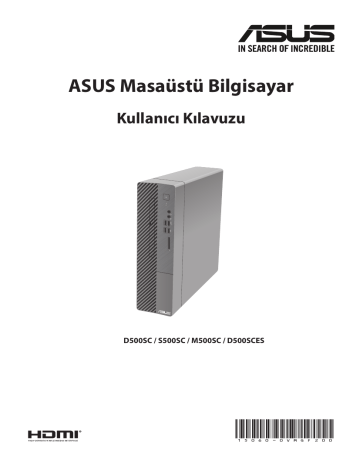
Bölüm 6
Sorun giderme
Sorun giderme
Bu bölüm karşılaşabileceğiniz bazı sorunları ve olası çözümlerini sunmaktadır.
?
Bilgisayarım açılmıyor ve ön paneldeki güç LED’i yanmıyor
• Bilgisayarınızın düzgün şekilde bağlı olduğunu kontrol edin.
•
•
Duvar prizinin çalıştığını kontrol edin.
Güç Kaynağı Ünitesinin açık olduğunu kontrol edin. Bölüm 1’deki kılavuzunda
Bölüm 1’teki Bilgisayarınızı AÇMA/KAPATMA kısmına bakın.
?
Bilgisayarım kilitleniyor.
• Yanıt vermeyen programları kapatmak için aşağıdakini yapın:
1. Klavyedeki <Alt> + <Ctrl> + <Delete> tuşlarına aynı anda basın, sonra Görev
Başlat ’ı tıklatın.
2. Yanıt vermeyen programı seçip End Task (Görevi Sonlandır) düğmesine tıklayın.
• Klavye yanıt vermiyorsa. Bilgisayarınız kapanana kadar kasanızın en üstündeki Güç düğmesini basılı tutun. Sonra açmak için Güç düğmesine basın.
?
ASUS WLAN Kartını (yalnızca seçili modellerde) kullanarak kablosuz bir ağa bağlanamıyorum?
•
•
Bağlanmak istediğiniz kablosuz ağ için doğru ağ güvenlik anahtarını girdiğinizden emin olun.
Harici antenleri (isteğe bağlı) ASUS WLAN Kartındaki anten konektörlerine bağlayın ve en iyi kablosuz performans için antenleri bilgisayarınızın en üstüne yerleştirin.
ASUS Masaüstü Bilgisayar 49
50
?
Sayı tuş takımındaki ok tuşları çalışmıyor.
Num Lock LED’inin kapalı olduğunu kontrol edin. Num Lock LED’i açıkken, sayı tuş takımındaki tuşlar yalnızca sayı girmek için kullanılırlar. Sayı tuş takımında ok tuşlarını kullanmak istiyorsanız LED’i kapatmak için Num Lock tuşuna basın.
?
Monitörde görüntü yok.
• Monitörün açık olduğunu kontrol edin.
•
•
•
•
•
Monitörünüzün düzgün bir şekilde bilgisayarınızın video çıkış bağlantı noktasına bağlandığından emin olun.
Bilgisayarınız ayrı bir grafik kartıyla geldiyse, monitörünüzü ayrı grafik kartındaki bir video çıkışı bağlantı noktasına bağladığınızdan emin olun.
Monitör video konektöründeki pinlerin eğilmediğini kontrol edin. Eğilmiş pinler görürseniz, monitör video konektörü kablosunu değiştirin.
Monitörünüzün bir güç kaynağına düzgün şekilde takıldığını kontrol edin.
Daha fazla sorun giderme bilgisi için monitörünüzle birlikte gelen belgelere bakın.
?
Birden çok monitör kullanırken, yalnızca bir monitörde görüntü var.
• Her iki monitörün de açık olduğundan emin olun.
•
•
POST sırasında, yalnızca VGA bağlantı noktasına bağlı olan monitörde görüntü olur.
Çift ekran işlevi yalnızca Windows altında çalışır.
Bir grafik kartı bilgisayarınıza takıldığında, grafik kartının çıkış bağlantı noktasındaki monitörleri bağladığınızdan emin olun.
• Birden çok ekran ayarını doğru olduğunu kontrol edin.
?
Bilgisayarım USB depolama aygıtımı algılayamıyor.
• USB depolama aygıtınızı bilgisayarınıza ilk bağladığınızda, Windows otomatik olarak onun için bir sürücü yükler. Biraz bekleyin ve USB depolama aygıtının algılandığını kontrol etmek için Bilgisayarım’a gidin.
• USB depolama aygıtınızın bozuk ve yanlış çalışıp çalışmadığını test etmek için USB depolama aygıtınızı başka bir bilgisayara bağlayın.
Bölüm 6: Sorun giderme
?
Kişisel dosyalarımı veya verilerimi etkilemeden bilgisayarımın sistem ayarlarını geri yüklemek veya değişiklikleri geri almak istiyorum.
Belgeler veya fotoğraflar gibi kişisel verilerinizi etkilemeden bilgisayarınızın sistem ayarlarını geri yüklemek veya değişiklikleri geri almak için
Windows® 11 Refresh your PC without affecting your files (Bilgisayarınızı dosyalarınız etkilenmeden yenileyin) kurtarma seçeneğini kullanabilirsiniz. Bu kurtarma seçeneğini kullanmak için, Sihirli çubuktan Settings (Ayarlar) > Update and recovery (Güncelle ve kurtar) > Recovery (Kurtar) sekmesine tıklayın,
Refresh your PC without affecting your files (Bilgisayarınızı dosyalarınız etkilenmeden yenileyin) seçeneğini seçin ve Get Started (Başlat) üzerine tıklayın.
?
HDTV’deki resim bozuk.
• Monitörünüzün ve HDTV’nizin farklı çözünürlükleri nedeniyle oluşabilir. Ekran
çözünürlüğünü HDTV’nize uyacak şekilde ayarlayın. Ekran çözünürlüğünü değiştirmek için:
• Settings (Ayarlar) > System (Sistem) > Display
(Ekran) öğesine tıklayın.
?
Hoparlörlerimden ses çıkmıyor.
• Hoparlörlerinizi ön paneldeki veya arka paneldeki Hat çıkış bağlantı noktasına (açık yeşil) bağladığınızdan emin olun.
•
•
•
Hoparlörünüzün bir elektrik kaynağına bağlı olduğu ve açık olduğunu kontrol edin.
Hoparlörünüzün ses düzeyini ayarlayın.
Bilgisayarınızın sistem seslerinin Sessiz modda olmadığından emin olun.
• Sessiz ise ses düzeyi simgesi olarak görüntülenir. Sistem seslerini etkinleştirmek için, Windows bildirim alanında öğesini tıklatın, sonra
öğesini tıklatın.
•
• Sessiz değilse, sürükleyin.
öğesini tıklatın ve ses düzeyini ayarlamak için kaydırıcıyı
Hoparlörlerin düzgün çalıştığını test etmek için hoparlörlerinizi başka bir bilgisayara bağlayın.
?
DVD sürücüsü bir diski okuyamıyor.
• Diskin etiketli kısmı yukarı bakacak şekilde yerleştirildiğini kontrol edin.
•
•
Özellikle standart boyutta ve şekilde olmayan bir diskin tepside ortalandığından emin olun.
Diskin çizik veya hasarlı olup olmadığını kontrol edin.
?
DVD sürücüsünün çıkar düğmesi yanıt vermiyor.
1. Start (Başlat) menüsünden File Explorer (Dosya Gezgini) öğesine tıklayın.
2. öğesini sağ tıklatın, sonra menüden Çıkar ’ı tıklatın.
ASUS Masaüstü Bilgisayar 51
Güç
Sorun
Güç yok
(Güç göstergesi kapalı)
Olası Neden
Güç voltajı yanlıştır
Bilgisayarınız açık değildir.
Bilgisayarınızın güç kablosu düzgün bağlanmamıştır.
PSU (Güç kaynağı ünitesi) sorunları
İşlem
• Bilgisayarınızın güç voltajını bölgenizin güç gereksinimlerine uyacak şekilde değiştirin.
• Voltaj ayarlarını yapın. Güç kablosunun prizden çıkık olduğundan emin olun.
Bilgisayarınızın açılmasını sağlamak için
ön paneldeki güç düğmesine basın.
• Güç kablosunun düzgün bağlandığından emin olun.
• Başka bir uyumlu güç kablosu kullanın.
Bilgisayarınıza başka bir PSU kurmak için
ASUS Servis Merkezi ile temasa geçiniz.
52 Bölüm 6: Sorun giderme
Görüntüle
Sorun
Bilgisayarı açtıktan sonra ekran çıkışı yok
(Siyah ekran)
Olası Neden
Sinyal kablosu bilgisayarınızda doğru VGA bağlantı noktasına bağlı değildir.
Sinyal kablosu sorunları
İşlem
• Sinyal kablosunu doğru ekran bağlantı noktasına bağlayın (kartta VGA veya ayrı VGA bağlantı noktası).
• Ayrı bir VGA kartı kullanıyorsanız, sinyal kablosunu ayrı VGA bağlantı noktasına bağlayın.
Başka bir monitöre bağlamaya çalışın.
LAN
Sorun
Internet’e erişilemiyor
Olası Neden
LAN kablosu bağlı değil.
LAN kablosu sorunları
Bilgisayarınız bir yönlendiriciye veya huba düzgün bağlanmamıştır.
Ağ ayarları
Anti-virüs yazılımının neden olduğu sorunlar
Sürücü sorunları
İşlem
LAN kablosunu bilgisayarınıza bağlayın.
LAN LED’inin açık olduğundan emin olun. Değilse, başka bir LAN kablosu deneyin. Hala çalışmıyorsa, ASUS servis merkezine başvurun.
Bilgisayarınızın bir yönlendirici veya huba düzgün bağlandığından emin olun.
Doğru LAN ayarları için Internet Servis
Sağlayıcınıza (ISS) başvurun.
Anti-virüs yazılımını kapatın.
LAN sürücüsünü yeniden yükleyin
ASUS Masaüstü Bilgisayar 53
54
Ses
Sorun
Ses Yok
Olası Neden
Hoparlör veya kulaklık yanlış bağlantı noktasına bağlı.
Hoparlör veya kulaklık
çalışmıyor.
Ön ve arka ses bağlantı noktaları çalışmıyor.
Sürücü sorunları
İşlem
• Doğru bağlantı noktası için bilgisayarınızın kullanıcı kılavuzuna başvurun.
• Hoparlörle bilgisayarınızın bağlantısını kesin ve yeniden bağlayın.
Başka bir hoparlör veya kulaklık kullanmayı deneyin.
Hem ön hem de arka ses bağlantı noktalarını kullanın. Bir bağlantı noktası başarısız olduğunda, bağlantı noktasının çok kanala ayarlandığını kontrol edin.
Ses sürücüsünü yeniden yükleyin
Sistem
Sorun
Sistem hızı çok yavaş
Sistem sık sık kilitleniyor veya donuyor.
Olası Neden
Çok fazla program
çalışıyordur.
Bilgisayar virüsü saldırısı
Sabit disk sürücü hatası
Bellek modülü sorunları
Bilgisayarınız için yeterli havalandırma yok.
Uyumsuz yazılımlar yüklü.
İşlem
Programlardan bazılarını kapatın.
• Virüsleri taramak ve bilgisayarınızı onarmak için bir anti-virüs yazılımı kullanın.
• İşletim sistemini yeniden yükleyin.
• Zarar gören sabit disk sürücüsünü
ASUS Servis Merkezi’ne servise gönderin.
• Yeni bir sabit disk sürücüsü ile değiştirin.
• Uyumlu bellek modülleri ile değiştirin.
• Taktığınız ekstra bellek modüllerini
çıkarın, sonra yeniden deneyin.
• Yardım almak için ASUS Servis Merkezi ile temasa geçin.
Bilgisayarınızı daha iyi hava akışı olan bir alana taşıyın.
İS’yi yeniden yükleyin ve uyumlu yazılımları yeniden yükleyin.
Bölüm 6: Sorun giderme
CPU
Sorun
Bilgisayarı açtıktan hemen sonra çok gürültü oluyor.
Bilgisayar kullanılırken çok gürültülü.
Olası Neden
Bilgisayarınız önyüklüyordur.
BIOS ayarları değişmiştir.
Eski BIOS sürümü
CPU fanı çıkarılmıştır.
Bilgisayar için yeterli havalandırma yoktur.
Sistem sıcaklığı çok yüksektir.
İşlem
Bu normaldir. Bilgisayar açılırken fan tam hızda çalışır. Fan İS’ye girdikten sonra yavaşlar.
BIOS’u varsayılan ayarlarına geri yükleyin.
BIOS’u en son sürüme güncelleyin.
En son BIOS sürümlerini indirmek için https://www.asus.com/support adresindeki ASUS Destek sitesini ziyaret edin.
Uyumlu veya ASUS’un önerdiği bir CPU fanı kullandığınızdan emin olun.
Bilgisayarınızın iyi hava akışı olan bir alanda çalıştığından emin olun.
• BIOS’u güncelleyin.
• Anakartı nasıl yükleyeceğinizi biliyorsanız, kasanın içindeki alanı temizlemeye çalışın.
• Yardım almak için ASUS Servis Merkezi ile temasa geçin.
Sorun devam ederse, Masaüstü PC’nin garanti kartına bakın ve ASUS Servis Merkezi’ne başvurun.
Servis merkezi bilgileri için https://www.asus.com/support adresindeki ASUS Destek sitesini ziyaret edin.
ASUS Masaüstü Bilgisayar 55
56 Bölüm 6: Sorun giderme
advertisement
Related manuals
advertisement
Table of contents
- 10 Güvenlik bilgileri
- 11 Bu kılavuzda kullanılan ifadeler
- 11 Daha fazla bilgi bulabileceğiniz yerler
- 12 Paket içeriği
- 13 Hoş Geldiniz!
- 13 Bilgisayarınızı tanıma
- 17 Bilgisayarınızı kurma
- 19 Bilgisayarınızı AÇMA
- 21 Bir USB depolama aygıtını bağlama
- 22 Mikrofon ve hoparlörü bağlama
- 26 Harici ses çıkışına değiştirme
- 27 Birden fazla harici ekran bağlama
- 28 Bir HDTV Bağlama
- 29 Masaüstü PC’nizi kullanırken düzgün oturma
- 30 Bellek kartı okuyucuyu kullanma (Isteğe bağlı)
- 31 Optik sürücüyü kullanma (yalnızca seçili modellerde)
- 32 USB portlarını BIOS’u kullanarak yapılandırma
- 33 BIOS’u kullanırken HDD güvenlik ayarını yapılandırma
- 35 Kablolu bağlantı
- 39 ASUS Business Manager
- 49 Sorun giderme
- 57 İlk Defa Çalıştırmak
- 57 Başlat menüsü
- 58 Windows® uygulamaları
- 58 Kablosuz ağlara bağlanma
- 59 Kablolu ağlara bağlanıyor
- 59 Bilgisayarınızı kapatıyor
- 59 Bilgisayarınızı uyku moduna alma